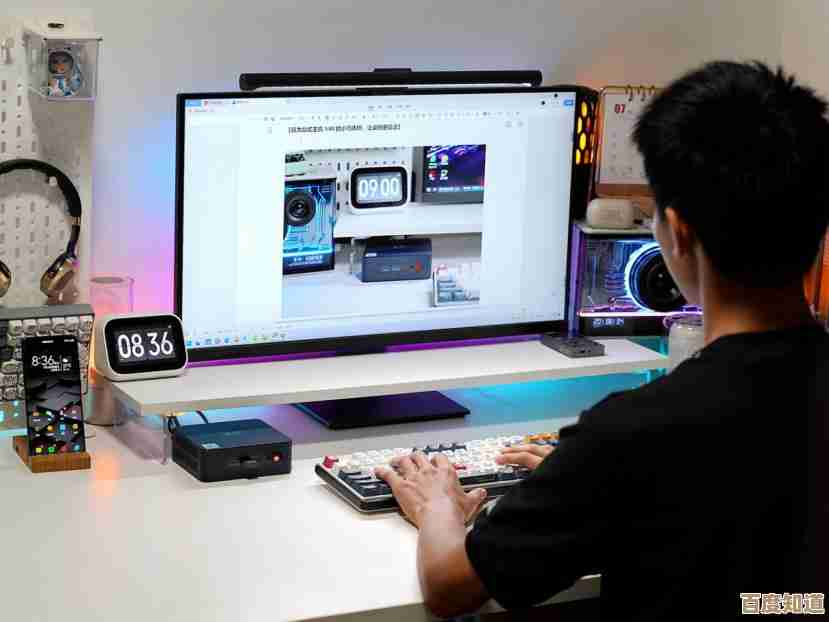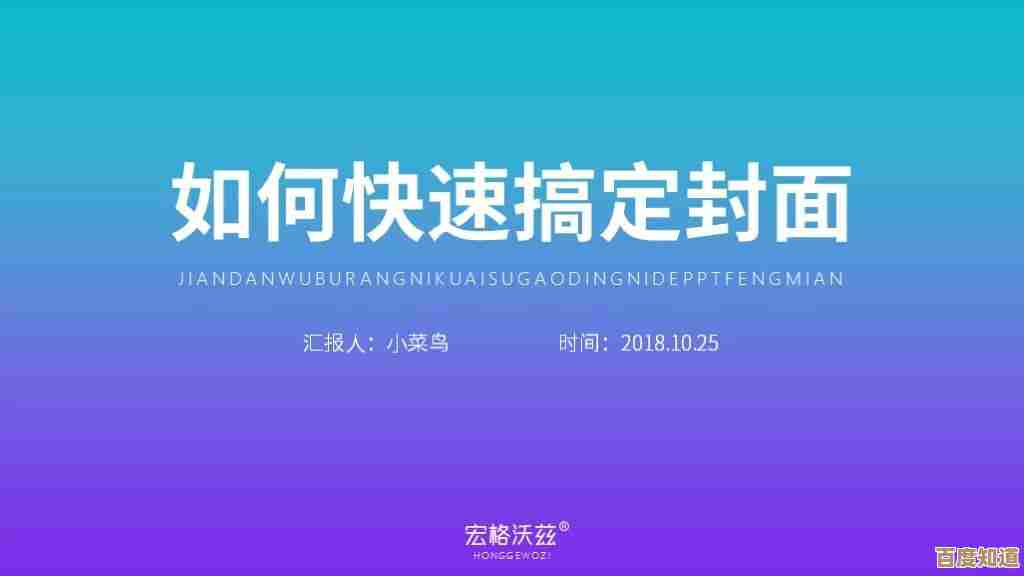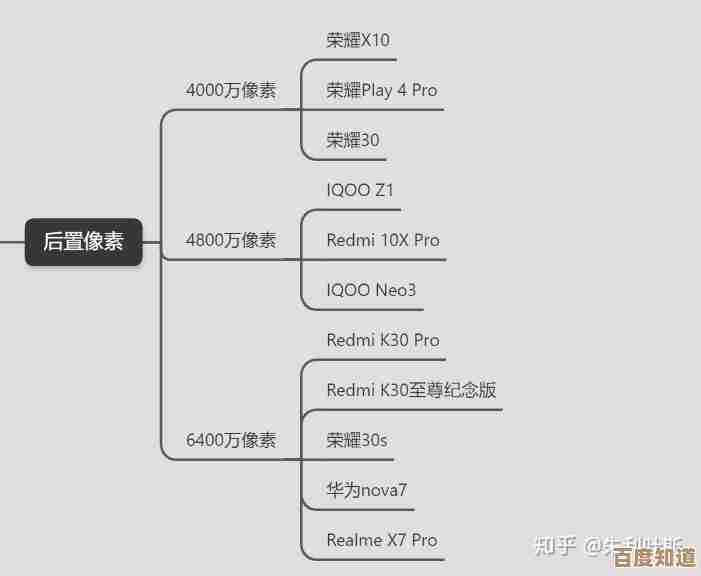解决程序启动错误:无法定位程序输入点的有效方法
- 问答
- 2025-11-05 23:53:18
- 3
当我们满心期待地双击一个软件的图标,屏幕上却弹出一个错误提示框,写着“无法定位程序输入点...于动态链接库...上”,这无疑是一件非常令人沮丧的事情,这个错误听起来很专业,但其实理解起来并不复杂,就是程序想要调用一个它认为某个系统文件里应该有的“功能”,但在实际寻找时,却找不到这个“功能”了。
这种情况通常发生在Windows操作系统中,那个“动态链接库”(通常是以.dll结尾的文件)就像是一个公共的工具箱,里面装满了各种预先写好的“工具”(也就是“程序输入点”或“函数”),很多程序都可以共享使用这个工具箱里的工具,而不需要每个程序都自己带一套,这样可以节省空间提高效率,错误提示的意思就是:程序需要一把“扳手”(某个特定的函数),它以为系统工具箱(某个.dll文件)里肯定有,结果打开工具箱一看,发现根本没有这把“扳手”,于是程序就卡住无法启动了。
为什么会出现这种“工具箱里少了工具”的情况呢?主要原因可以归结为以下几点,根据微软官方支持社区和常见技术论坛的讨论,可以总结如下:
- 软件与系统版本不兼容:这是最常见的原因,特别是当你尝试在较老的操作系统(比如Windows 7)上运行一个为较新系统(比如Windows 10或11)开发的软件时,很容易出现这个问题,新软件可能会调用只有新系统工具箱里才有的“新工具”,而你的老系统工具箱里自然没有。
- 重要的系统组件损坏或丢失:可能是由于病毒破坏、不正确的软件卸载、或者系统文件检查器无法自动修复的深层损坏,导致那个本应存在的.dll文件不见了或者损坏了。
- DirectX组件问题:很多游戏和多媒体软件依赖于DirectX来提供图形和声音功能,如果DirectX版本过旧或者组件不完整,就会报告类似的错误,经常是提示缺少d3dx9_xx.dll、d3dx11_xx.dll之类的文件。
- Visual C++运行库缺失:大量用C++语言编写的软件都需要微软的Visual C++运行库的支持,如果你的电脑上没有安装对应版本的运行库,程序就无法找到它所需要的“工具”,有时候即使安装了,也可能因为版本冲突或损坏而出错。
- .NET Framework问题:针对.NET框架开发的软件同样需要相应版本的.NET Framework支持,如果框架未安装或损坏,也会触发此类错误。
了解了原因,我们就可以一步步来排查和解决这个问题,请按照以下顺序尝试,这些方法是根据技术社区用户实践反馈汇总的有效途径。
第一步:最直接的尝试——重启电脑和重新安装软件
不要小看重启电脑,有时一些临时的系统缓存或冲突会导致这个问题,重启后可能就恢复正常了,如果重启无效,最彻底的方法就是彻底卸载当前出错的软件,然后去软件的官方网站下载最新的安装包,重新安装一次,这能确保你获得与当前系统最兼容的软件版本,并完整安装所有必要的组件。
第二步:安装或修复系统运行环境
如果重装软件无效,那么很大概率是缺少了前面提到的“公共工具箱”。
- 安装最新的Visual C++运行库:一个稳妥的方法是,直接去微软官方网站,搜索“Visual C++ Redistributable”,下载并安装所有版本(包括x86和x64架构的)的最新版,通常建议从最新的2015-2022版本开始安装,因为它可以兼容很多旧版本的需求,安装后重启电脑再试。
- 更新.NET Framework:对于提示与.NET框架相关的错误,可以前往微软官网下载并安装最新版本的.NET Framework,Windows 10和11通常已内置较新版本,但某些老软件可能需要特定的旧版本,需要根据错误提示信息单独安装。
- 更新DirectX:虽然Windows系统会自带DirectX,但对于游戏玩家,确保DirectX为最新版本很重要,可以运行系统自带的“DXDIAG”工具检查版本,或者从微软官网下载DirectX最终用户运行时进行安装,它会自动补充缺失的组件。
第三步:使用系统文件检查器修复
如果怀疑是系统核心文件损坏,Windows自带了一个强大的工具——系统文件检查器(SFC),它可以扫描并修复受保护的系统文件,操作步骤如下:
- 在开始菜单搜索“cmd”或“命令提示符”。
- 右键点击它,选择“以管理员身份运行”。
- 在打开的黑色窗口中,输入命令
sfc /scannow然后按回车。 - 系统会开始扫描,需要耐心等待其完成,如果发现并修复了问题,重启电脑后看看程序是否能正常运行。
第四步:检查Windows更新
微软会通过Windows Update推送重要的系统更新和兼容性补丁,有时,安装最新的系统更新就能解决一些棘手的兼容性问题,请打开“设置”->“更新与安全”->“Windows更新”,点击“检查更新”,并安装所有可用的更新。
第五步:针对特定DLL文件进行处理(高级操作,需谨慎)
如果错误提示明确指出了是哪个.dll文件缺失(无法定位程序输入点于abc.dll”),你可以尝试以下方法:
- 谨慎下载DLL文件:网上有很多提供单独DLL文件下载的网站,但这是一个有风险的操作,因为这些文件可能捆绑恶意软件或版本不对,如果非要尝试,请务必从可信赖的来源下载,并用杀毒软件扫描,下载后,通常需要将其放入程序的安装目录下,或者系统的System32(64位系统还有SysWOW64)文件夹中。强烈建议优先使用前四种方法,此方法作为最后的选择。
- 使用DLL依赖项查看器:可以下载一些工具(如Dependency Walker的现代替代品)来打开出错的程序主执行文件(.exe),查看它具体依赖哪些DLL文件,以及缺少哪个函数,这能更精确地定位问题。
第六步:考虑系统兼容性
如果上述方法都失败了,尤其是对于很老的软件,可能是它真的无法与你的新操作系统兼容,这时可以尝试右键点击程序的快捷方式或主文件,选择“属性”,在“兼容性”选项卡中,勾选“以兼容模式运行这个程序”,然后选择一个更早的Windows版本(如Windows 7或XP),并可以尝试勾选“以管理员身份运行此程序”,这有时能“骗过”老程序,让它在新系统上运行。
解决“无法定位程序输入点”的错误,是一个从简单到复杂、从外部环境到系统内部的排查过程,大部分情况下,通过重新安装软件、更新系统运行库和系统补丁就能解决问题,保持系统的更新和整洁,是预防此类问题的最佳方式。

本文由瞿欣合于2025-11-05发表在笙亿网络策划,如有疑问,请联系我们。
本文链接:http://waw.haoid.cn/wenda/58172.html